Как сделать нумерацию страниц в openoffice
Как сделать нумерацию страниц в openoffice
Нумерация страниц в OpenOffice Writer. Краткое руководство

Сделать нумерацию страниц в OпенOфисе не составляет особого труда, но результат таких действий — упорядоченный документ с возможностью посылаться на информацию в тексте с определенным номером страницы. Конечно, если ваш документ состоит из двух страниц, то это не принципиально. Но если вам нужно найти уже в распечатанном документе 256 страницу, то без нумерации это сделать будет довольно таки проблематично.
Поэтому лучше всего разобраться как добавляется номера страниц в OpenOffice Writer и использовать эти знания на практике.
Нумерация страниц в OpenOffice Writer
- Откройте документ, в котором нужно проставить нумерацию страниц
- В главном меню программы нажмите Вставка, а потом выберите из списка пункт Верхний колонтитул или Нижний колонтитул в зависимости от того где нужно разместить номер станицы
- Поставьте флажок напротив поля Обычный

- Поставьте курсор в область созданного колонтитула
По умолчанию сразу после создания колонтитула, курсор будет находиться в нужном месте, но если вы успели его переместить, то необходимо его вернуть в область колонтитула
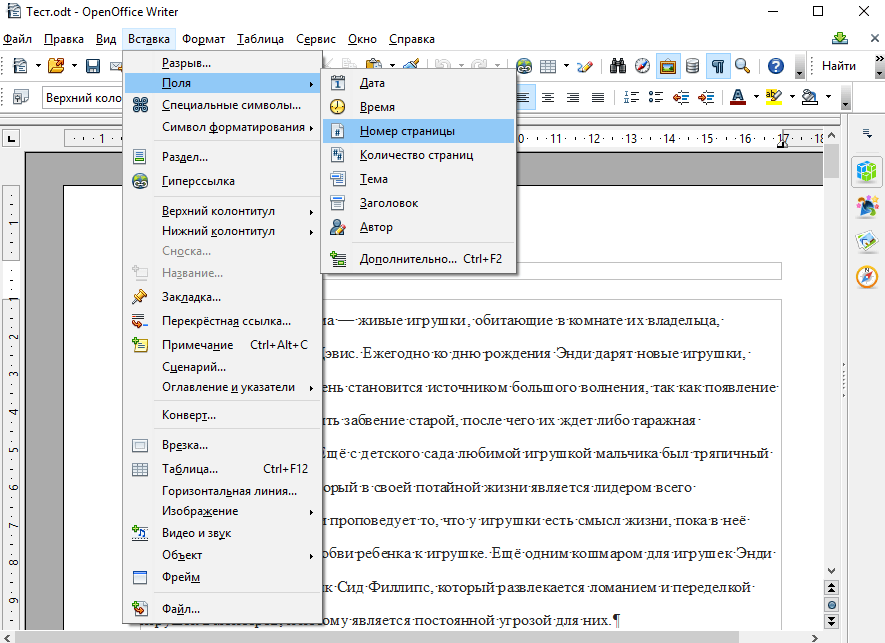
Стоит заметить, что в результате таких действий нумерация страниц будет проставлена по всему документу. Если у вас имеется титульный лист, на котором нумерацию выводить не нужно, необходимо переместить курсор на первую страницу и в главном меню нажать Формат — Стили. После чего на вкладке Стили страницы выбрать Первая страница

В результате этих довольно простых действий можно пронумеровать страницы в OpenOffice.
Отблагодарите автора, поделитесь статьей в социальных сетях.
Как пронумеровать страницы в Опен Офис?
 В рамках данной заметки, я расскажу вам как пронумеровать страницы в Опен Офис, а так же некоторые нюансы.
В рамках данной заметки, я расскажу вам как пронумеровать страницы в Опен Офис, а так же некоторые нюансы.
OpenOffice Writer по большей части схож с Word, однако все же существуют различия, одним из которых является подход к нумерации страниц. Если в Ворде это делается в один этап (см. обзор), то в опен офисе вначале нужно добавить колонтитулы и лишь затем добавлять нумерацию.
Но, рассмотрим по порядку (проверялось в OpenOffice 4).
Добавляем колонтитулы в Опен Офис:
1. Откройте документ в Writer.
2. В верхнем меню выберите “Вставка”, затем “Верхний колонтитул” или “Нижний колонтитул” (в зависимости от необходимости), затем выберите пункт “Обычный” (пункт одинаковый у обоих видов колонтитулов).
3. Увидите, что в странице появилась дополнительная область вверху или внизу (в зависимости от того, что выбрали в шаге 2).
Пронумеровываем страницы в Опен Офис:
1. Установите курсор в область колонтитула в любой странице.
2. В верхнем меню выберите “Вставка”, затем “Поля”, затем “Номер страницы”.
Примечание: Кстати, там же можно вставить много полезных полей. Например, дату, время, количество страниц и тому подобное.
3. В колонтитуле автоматически нумеруются страницы.
Примечание: Кстати, колонтитул это, по сути, как обычный текст, его можно стилизовать как необходимо. Например, разместить номер страницы в центре, слева или справа.
Как сделать нумерацию со второй страницы в OpenOffice
Для того, чтобы пронумеровать документ со второй страницы в Опен Офис, нужно прибегнуть к некоторым хитростям, а конкретно задать стиль для первой страницы.
1. Откройте документ в Writer.
2. Установите курсор в первую страницу.
3. В верхнем меню выберите “Формат”, затем “Стили”. Или используйте горячую клавишу “F11”.
4. В появившемся окне нажмите по иконке “Стили страниц” (четвертая слева).
5. Двойным щелчком мыши выберите “Первая страница”.
6. Добавьте колонтитул только для “Обычный”, как было описано выше (в меню так же появится возможность добавить колонтитул для первой страницы).
7. Добавьте нумерацию страниц, как это было описано выше.
8. Страницы в документе пронумерованы со второй.
Понравилась заметка? Тогда время подписываться в социальных сетях и делать репосты!
Как в Open Office пронумеровать страницы
У известного приложения Microsoft Office Word имеется много различных аналогов. Одним из таких аналогов является приложение Open Office. В отличии от Word эта программа бесплатная, но у нее значительно меньшие возможности. Тем не менее ее активно используют многие люди, в данном приложении страницы не нумеруются автоматически, для выполнения данной операции нужно выполнить несколько не сложных действий. Вам понадобится:
— Персональный компьютер или ноутбук(подберите мощный и недорогой ноутбук в нашем интернет-магазине);
— Программа Open Office.
Инструкция
- Найдите на рабочем столе ярлык программы Open Office и кликните по нему дважды или откройте меню «Пуск» и откройте раздел «Все программы». Найдите иконку Open Office и нажмите на нее, программа будет запущена.
- Укажите и откройте текстовый документ командой «Открыть» из меню «Файл» или создайте новый документ командой «Новый» из того же меню.
- Определитесь в какой части страниц документа вам нужно выставить нумерацию. В зависимости от этого вам в дальнейшем нужно будет указывать колонтитул. В рабочем окне программы откройте меню «Вставка» и укажите нужный колонтитул.
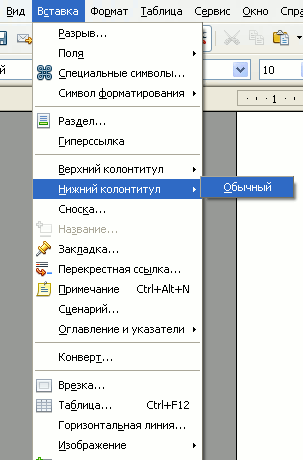 Определение колонтитула в меню «Вставка»
Определение колонтитула в меню «Вставка»
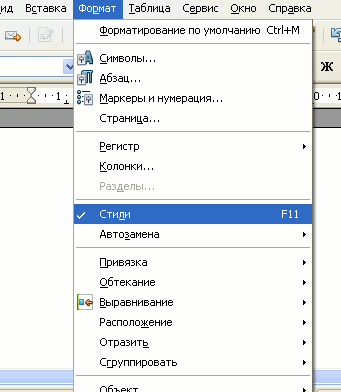 Функция «Стили» в меню «Форматирование»
Функция «Стили» в меню «Форматирование»В загрузившемся диалоговом окне щелкните на значок «Стили страницы» и кликните дважды по пункту «Первая страница». Закройте окно нажатием на кнопку ОК.
Видео: Вставка номера страницы в Openoffice
Источники:
http://lumpics.ru/how-to-do-pagination-in-openoffice-writer/
http://ida-freewares.ru/kak-pronumerovat-stranitsy-v-open-ofis.html
http://besthard.ru/faq/kak-v-open-office-pronumerovat-stranicy/






